A Hallows Eve

Para la realización de este tutorial vas a necesitar
El programa Psp. Yo he usado la versión 2109 . Puedes usar otras
Material
Se han usado varios elementos del scrap haloweenne
Su página
Imágenes de GB, Tatie, Krys
Pincel de Photoshop_ Real Smoke (1250 pixels)_74
Convertido al formato png con el programa abrViewer.NET v2
Filtros:
Unlimited 2_ &<Sandflower Specials°v° >
Design Videowand
Unlimited_ Graphic plus/ Cross Shadow
Puedes encontrar la mayor parte de los filtros en la página de Renée.
Recuerda que cuando uses tus propias imágenes es posible que tengas que recolocar según tus necesidades,
así como adaptar los modos de capas, las opacidades, redimensionarlas o enfocarlas.
Las instrucciones que yo doy son para las imágenes que he usado en mi trabajo original.
Siempre que respetes las líneas esenciales del tutorial, puedes usar tu imaginación.
Puedes colorear las imágenes si así lo necesitas, y siempre y cuando no señale lo contrario.
Traducido al francés por Titoune. Merci!
Al italiano por Annarella. Grazie!
Al inglés por LadyTess. Thanks!
Al holandés por Keetje. Dank u!
Si quieres puedes ayudarte de la regla para situarte en la realización del tutorial
Marcador (Arrastra con el raton)

1.-
Abrir un nuevo paño transparente de 1000 x 700 pixeles
Selecciones_ Seleccionar todo
Activar la imagen 0_6c568_acf0ce18_XL
Edición_ Copiar
Edición_ Pegar en la selección
Selecciones_ Anular selección
Nota_ Puedes colorear esta imagen de acuerdo con los tubes que elijas (tercera versión)
o puedes elegir una imagen similar (segunda versión).
2.-
Activar la imagen back_alpha_b&w_grandB
Edición_ Copiar
Edición_ Pegar como nueva capa
Imagen_ Cambiar de tamaño_ Redimensionar al 50%
Todas las capas sin seleccionar
Objetos_ Alinear_ Arriba
Opacidad al 59%
Capas_ Modo de capas_ Diferencia (o la que mejor te venga)
3.-
Activar la imagen_ 59f440cb1eda615f621d1976
Edición_ Copiar
Sobre nuestro trabajo
Activar la herramienta de selección_ Rectángulo_ Personalizada
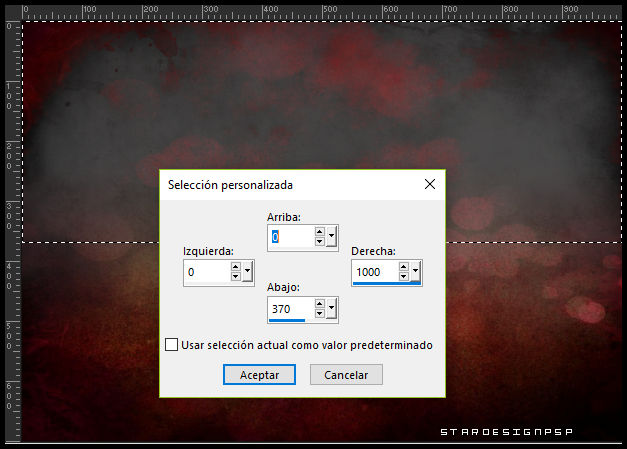
Capas_ Nueva capa de trama
Edición_ Pegar en la selección
Selecciones_ Anular selección
Capas_ Modo de capas_ Luz Fuerte
4.-
Activar la imagen_ 0_6c587_ace57ce7_XL(árbol)
Edición_ Copiar
Edición_ Pegar como nueva capa
Colocar en el margen de la derecha
Ver modelo original
Capas_ Organizar_ Enviar abajo
5.-
Nos situamos de nuevo en la capa superior
Activar la imagen_ nebula-3
Edición_ Copiar
Edición_ Pegar como nueva capa
Capas_ Modo de capas_ Multiplicar
Colocar como ves en la captura
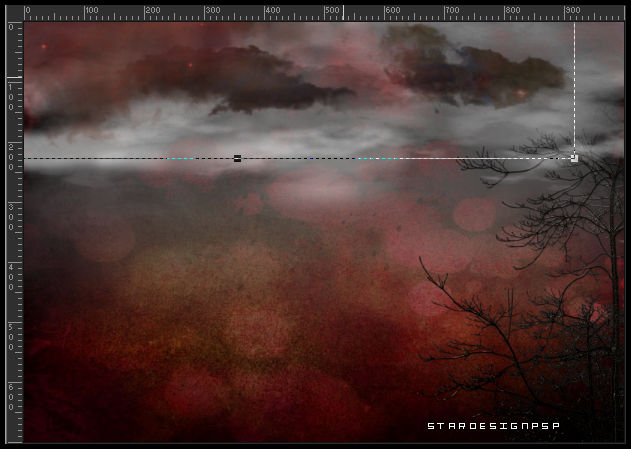
Puedes colorear esta imagen si quieres
(Ajustar_ Matiz y Saturación_ Diagrama de matices.
Juega con los valores hasta obtener el color adecuado a tus imágenes)
6.-
Activar la imagen_ 7bd909a5
Activar la herramienta de selección_ Rectángulo_ Personalizada
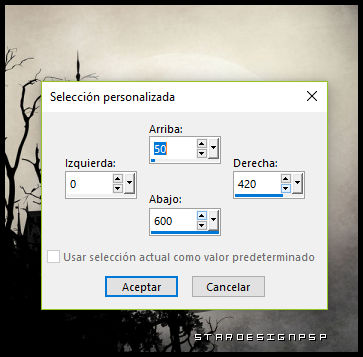
Edición_ Copiar
Edición_ Pegar como nueva imagen
Capas_ Cargar o guardar máscara_ Cargar máscara del disco
Buscar la máscara 2020
(Esta máscara no está en el material, pero si la necesitas no dudes en pedírmela)
Aplicar
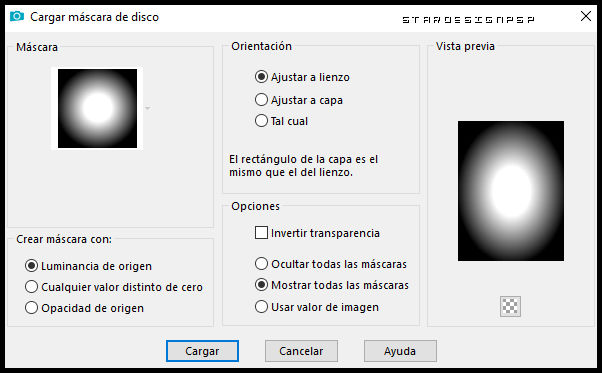
Capas_ Duplicar_ 2 veces
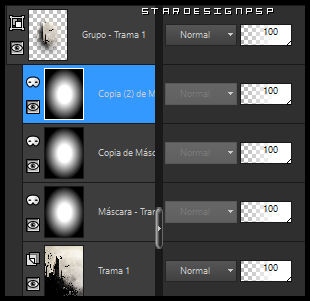
Capas_ Fusionar grupo
Edición_ Copiar
Regresamos a nuestro trabajo
Edición_ Pegar como nueva capa
Colocar en la parte superior izquierda
Ver modelo original
7.-
Activar la imagen_ 5zW2a6qgqc-hAOQgcDgLMBpfj1g
Edición_ Copiar
Edición_ Pegar como nueva capa
Colocar también en la parte superior izquierda
Vista parcial de nuestro trabajo
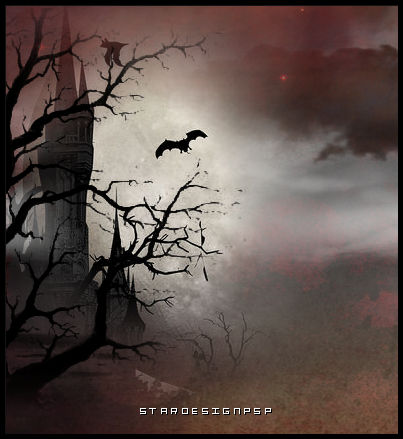
8.-
Activar la imagen_ 29el (luna)
Edición_ Copiar
Edición_ Pegar como nueva capa
Imagen_ Cambiar de tamaño_ Redimensionar al 30%
Todas las capas sin seleccionar
Colocar en la esquina superior derecha
Ver modelo original
9.-
Activar la imagen_ 43el (rosa roja)
Edición_ Copiar
Edición_ Pegar como nueva capa
Imagen_ Cambiar de tamaño_ Redimensionar al 15%
Todas las capas sin seleccionar
Colocar en el borde de la luna, a vuestro gusto
Duplicar
Redimensionar (80%) y colocar al lado
Duplicar
Redimensionar un poco y colocar al lado
10.-
Activar la imagen_ 23el (rosas_guirnalda)
Edición_ Copiar
Edición_ Pegar como nueva capa
Imagen_ Cambiar de tamaño_ Redimensionar al 35%
Todas las capas sin seleccionar
Activar la herramienta de selección_ K_ Modo Escala

Presionando en el punto en el que ves la flecha blanca_ Girar un poco
Colocar en su sitio_ O a vuestro gusto

11.-
Activar la imagen_ 15el
Edición_ Copiar
Edición_ Pegar como nueva capa
Imagen_ Cambiar de tamaño_ Redimensionar al 30%
Todas las capas sin seleccionar
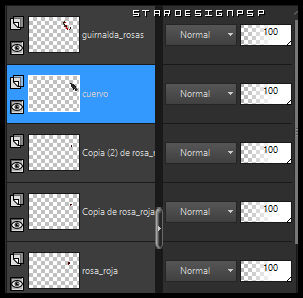
12.-
Nos situamos sobre la capa superior en la pila de capas (guirnalda rosas)
Activar la imagen_ 27el
Edición_ Copiar
Edición_ Pegar como nueva capa
Colocar sobre la luna_ A tu gusto
Capas_ Modo de capas_ Superposición

Capas_ Organizar_ Colocar bajo la capa del cuervo
13.-
Nos situamos de nuevo en la capa superior en la pila de capas
Activar la imagen_ Tube_Gotici_GB_19_Trasparent
Edición_ Copiar
Edición_ Pegar como nueva capa
Eliminar la firma
Imagen_ Cambiar de tamaño_ Redimensionar al 90%
Todas las capas sin seleccionar
Colocar en el lado izquierdo_ O a tu gusto
14.-
Activar la imagen_ 59c10c8e21e2615e9a190b3b
Edición_ Copiar
Edición_ Pegar como nueva capa
Capas_ Organizar_ Enviar abajo
Bajo la capa de la chica
Colocar en su sitio
Ver modelo original
Capas_ Modo de capas_ Superposición
Tendremos esto en nuestras capas
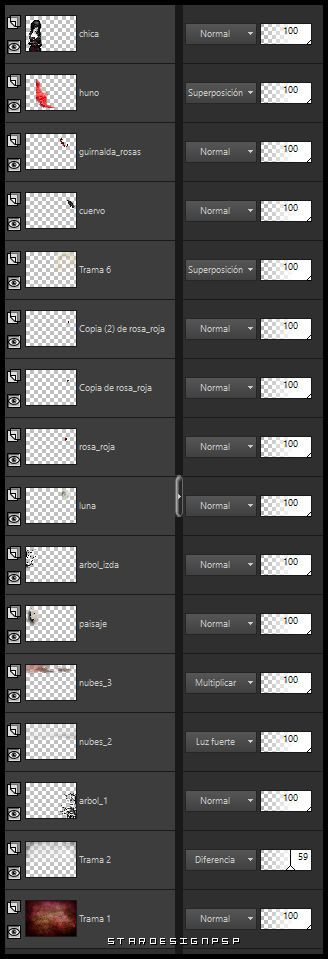
15.-
Este paso es opcional
Nos situamos sobre la capa superior en la pila de capas
Activar la imagen_ 44el(rosa)
Edición_ Copiar
Edición_ Pegar como nueva capa
Imagen_ Cambiar de tamaño_ Redimensionar al 10%
Todas las capas sin seleccionar
Efectos_ Complementos_ Adjust_ Variations
Clic sobre Original
Clic tres veces sobre Darker
Colocar sobre el pelo de la chica
16.-
Activar la imagen_ AllHallowsEve (texto)
Edición_ Copiar
Edición_ Pegar como nueva capa
Imagen_ Cambiar de tamaño_ Redimensionar al 30%
Todas las capas sin seleccionar
Colocar a vuestro gusto
17.-
Imagen_ Agregar bordes_ Simétrico_ 5 pixeles en el color negro
Imagen_ Agregar bordes_ Simétrico_ 30 pixeles en el color blanco
Activar la varita mágica_ Seleccionar este borde blanco

Efectos_ Complementos_ Unlimited 2_ &<Sandflower Specials°v° >
Design Videowand
Valores por defecto
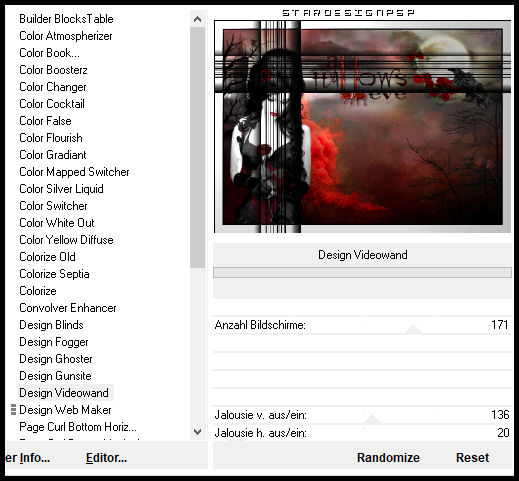
Efectos_ Complementos_ Unlimited_ Graphic plus/ Cross Shadow
Valores por defecto
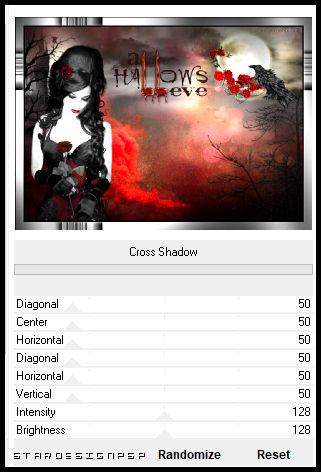
Selecciones_ Anular selección
Nota_ Puedes colorear este borde si así lo deseas
(En mis versiones 2 y 3 lo he coloreado: Ajustar_ Matiz y Saturación_ Colorear)
18.-
Tu trabajo está terminado
Tan solo queda añadir nuestra firma
Guardar en formato JPG
Ojalá que hayas disfrutado con este tutorial tanto como yo creándolo
Gracias por realizarlo
Si quieres puedes enviarme tu interpretación
Stella
Otras versiones del tutorial


Preciosas versiones de Annarella, que traduce mis tutoriales al italiano. Grazie!


Preciosa versión de Tesy, que traduce mis tutoriales al inglés. Gracias guapa.

Preciosas versiones de Keetje, que traduce mis tutoriales al holandés. Gracias!!






